Защищаем облако и электронную почту
С помощью стандарта OpenPGP вы зашифруете свои файлы в облачных хранилищах, например, в Dropbox. Кроме того, таким образом получится защитить свою переписку от шпионов и хакеров.
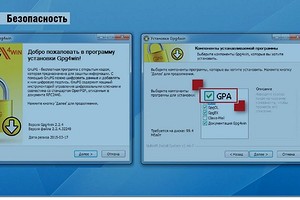
Такие программы, как Bitlocker, способны защитить ваш жесткий диск от постороннего вмешательства с помощью шифрования. Однако данные, передаваемые по Интернету, сложно скрыть от пристальных взглядов хакеров и секретных служб.
То, что это вовсе не паранойя, доказывают документы, предоставленные Эдвардом Сноуденом. Впрочем, зашифровать сообщения и файлы, находящиеся в облачных хранилищах, не так уж и сложно — вам понадобится лишь программа Gpg4win (gpg4win.org).
Два ключа для большей безопасности
После установки данного приложения вы создаете открытый и закрытый ключи. Открытый можно передать друзьям, отправляющим вам сообщения. Расшифровка осуществляется с помощью закрытого ключа, который необходимо хранить в тайне в надежном месте. В случае его утраты вы уже не сумеете получить доступ к своим файлам!
Настраиваем шифрование за восемь шагов:
1. Устанавливаем шифровальное ПО
Запустите установочную утилиту программы Gpg4win и в Мастере установки помимо уже выбранных компонентов из состава пакета поставьте флажок рядом с опцией «GPA». Этот инструмент в процессе настройки шифрования существенно облегчит вам управление ключами. Нажмите «Далее» и закончите процедуру инсталляции.
2. Создаем пару ключей
Теперь запустите утилиту GPA и нажмите на «New Key». Мастер запросит ваше имя и адрес электронной почты. Разрешите ему создать резервную копию вашей пары ключей и укажите в качестве места сохранения USB-накопитель. Его необходимо хранить в надежном месте.
Перед резервным копированием вам понадобится задать пароль для закрытого ключа. Выберите для него комбинацию из цифр, букв и специальных символов. После создания пары ключей сохраните ее.
3. Шифруем файлы в облаке
Теперь в Проводнике откройте папку Dropbox на своем компьютере и правой кнопкой мыши щелкните по файлу, который вы хотите зашифровать. В контекстном меню выберите «Подписать и зашифровать». В появившемся окне проследите, чтобы перед опциями «Archive files with» и «Sign and Encrypt (OpenPGP only)» стояли флажки.
При необходимости также можно активировать функцию «Remove unencrypted original file when done», чтобы в облаке сохранился только закодированный файл. Чтобы открылся именно интерфейс менеджера ключей Kleopatra, возможно, его придется сначала активировать из меню «Пуск».
После нажатия на кнопку «Next» выберите в списке вариант «My Certificates», выделите свое имя и щелкните по «Add». Снова нажмите на «Next», чтобы открылось окно, где необходимо подтвердить запуск процесса кнопкой «Sign and Encrypt». Теперь Мастер спросит у вас пароль для созданного ранее закрытого ключа. Результатом ввода правильной комбинации станет зашифрованный файл с расширением «tar.gpg».
4. Расшифровываем файлы
Если вам необходимо отредактировать зашифрованный файл, кликните по нему правой кнопкой мыши и выберите «Расшифровать и проверить». В следующем окне не меняйте настройки, а просто щелкните по «Decrypt/Verify». После ввода пароля вы увидите в новой папке распакованный и расшифрованный оригинальный файл.
5. Экспортируем открытый ключ
Откройте утилиту GPA и кликните правой кнопкой мыши по вашему ключу. Затем выберите «Export Keys» и сохраните его на вашем жестком диске.
6. Передаем открытый ключ
Если ваш друг также пользуется Gpg4win, то перешлите ему открытый ключ в виде вложения к электронному письму и в свою очередь попросите его открытый ключ. После того как вы его получите, откройте GPA и нажмите на «Import». Теперь найдите присланный другом ключ и загрузите его в программу, щелкнув по кнопке «Open».
7. Кодируем электронные письма
На панели меню GPA нажмите на «Clipboard» и в открывшемся окне напишите свое сообщение. Щелкните по «Encrypt». Выберите открытый ключ вашего друга и нажмите «OK». Скопируйте зашифрованный текст в поле для текста электронного письма и отправьте его адресату.
8. Расшифровываем полученные письма
При получении зашифрованного письма от друга скопируйте текст в «Clipboard» программы GPA и нажмите на «Decrypt». Введите пароль вашего закрытого ключа. После этого GPA отобразит сообщение в понятном виде.






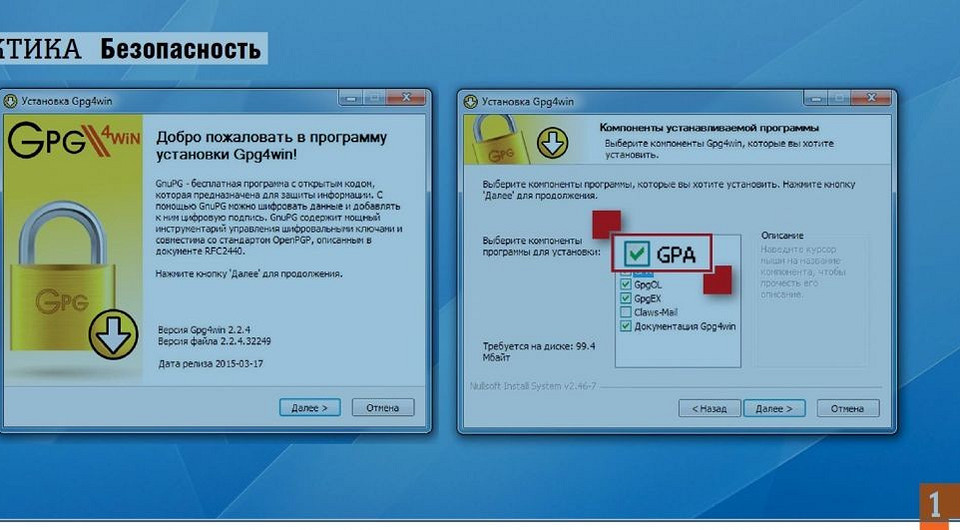
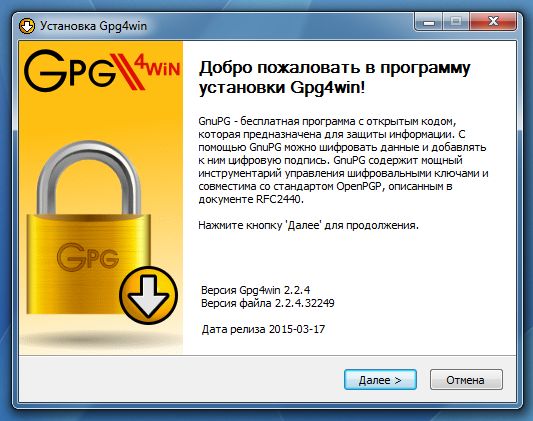
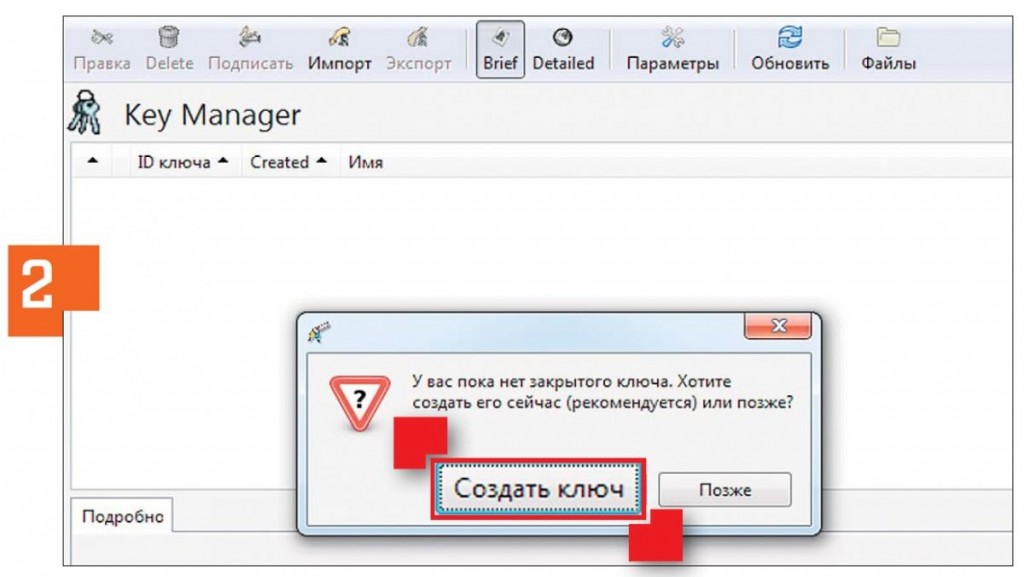

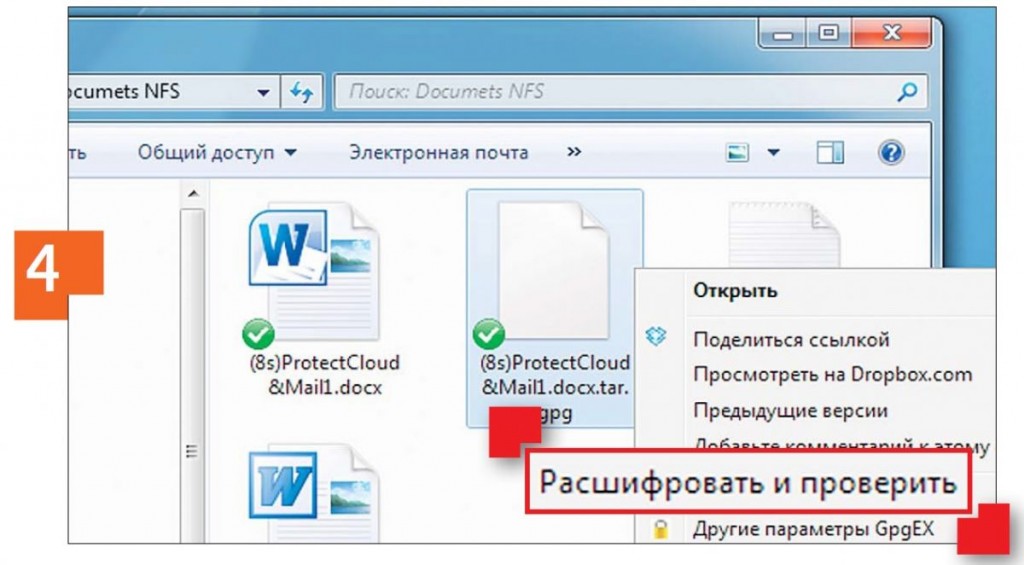
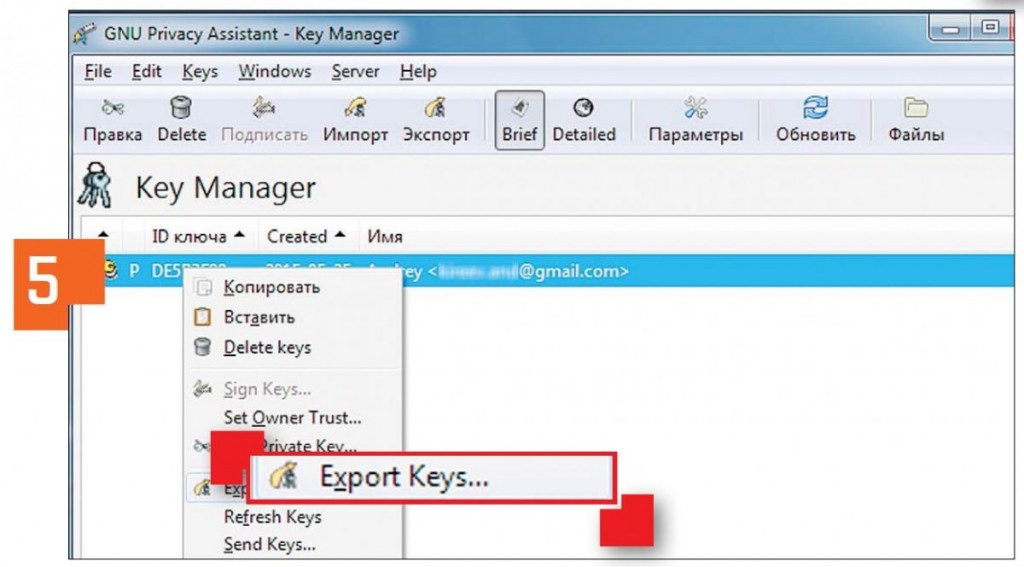
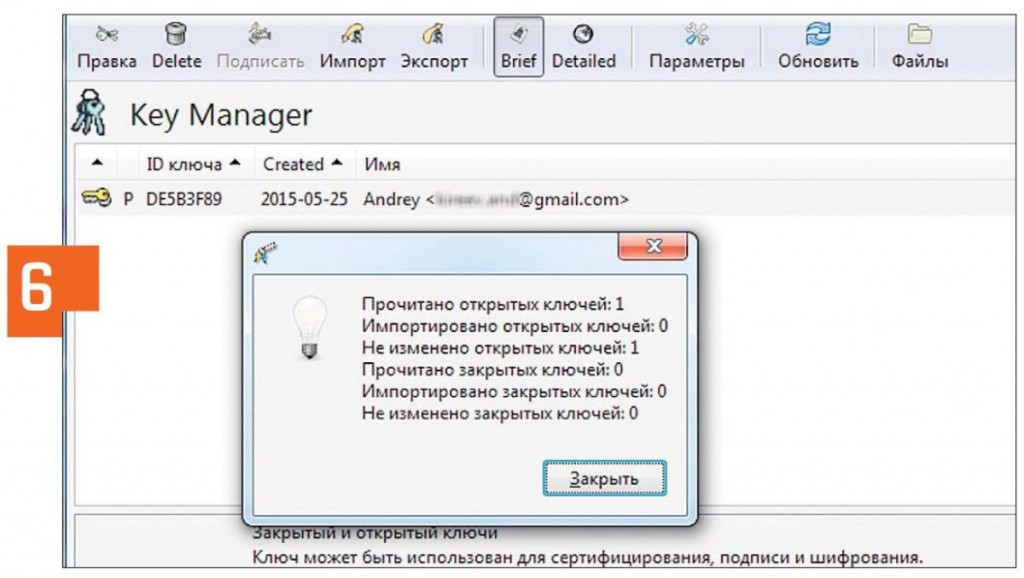
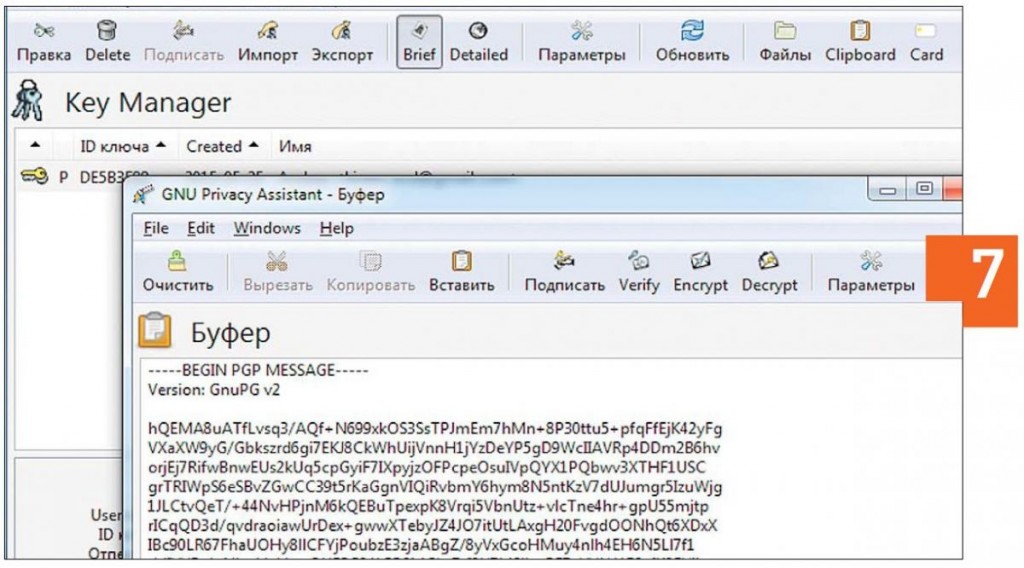
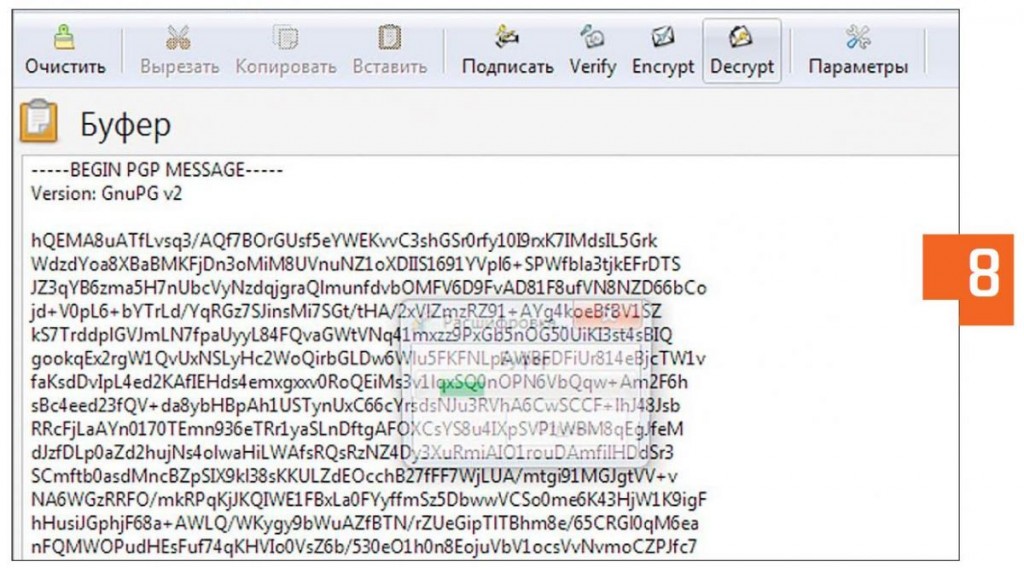






 Читайте нас в социальных сетях
Читайте нас в социальных сетях